Новая функция в After Effects CC 2017 позволяет вам зафиксировать последний кадр вашего виде файла и креативно работать с этим эффектом. Эта техника может не только увеличить скорость редактирования, но и улучшить общее впечатление от вашей видеопродукции. В этом руководстве вы шаг за шагом научитесь, как эффективно использовать эту функцию.
Основные выводы
- Вы можете зафиксировать последний кадр вашего слоя, чтобы установить маркеры.
- Эффект перемотки облегчает рывки или ускорение воспроизведения видео.
- Эта функция позволяет множество настроек, не обрезая и не сжимая оригинальный слой.
Пошаговое руководство
Сначала вам нужно открыть After Effects CC 2017 и загрузить проект, над которым вы хотите работать. Убедитесь, что слой, с которым вы хотите работать, отображается в вашем проекте.
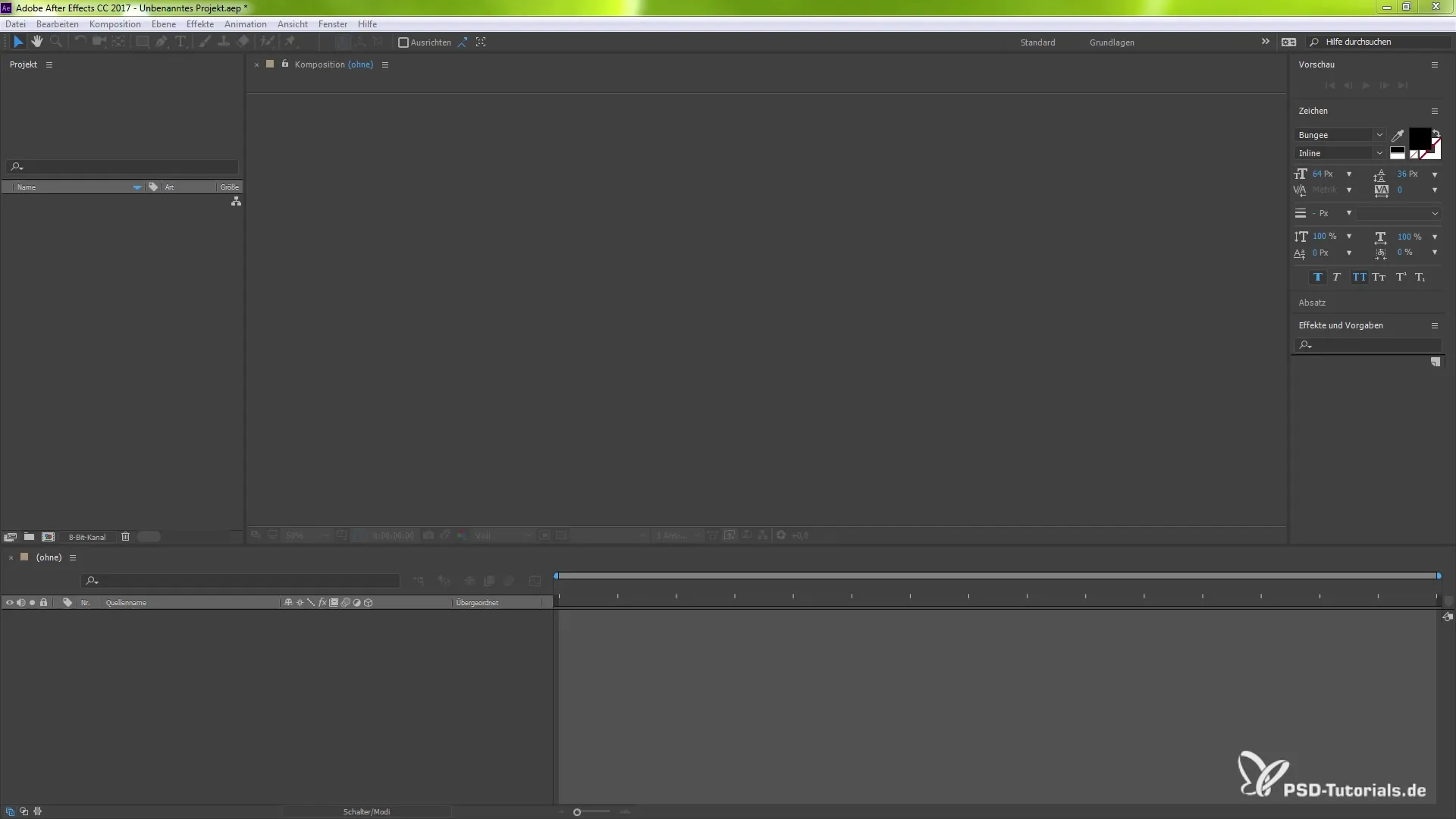
Теперь, чтобы зафиксировать последний кадр, выберите соответствующий слой. Убедитесь, что он выделен; в противном случае эффект не будет применен корректно.
Затем перейдите в верхнем меню к «Слой» и выберите «Время». Там вы найдете новую функцию «Зафиксировать на последнем кадре». Нажмите на нее, чтобы вызвать эффект.
После нажатия вы увидите, что ключевые кадры для начала и конца вашего слоя были созданы. Это указывает на то, что функция была активирована.
Теперь вы можете настроить слой. Чтобы сократить продолжительность воспроизведения, вы можете изменить временные параметры, перетаскивая конец слоя, удерживая клавишу Shift.
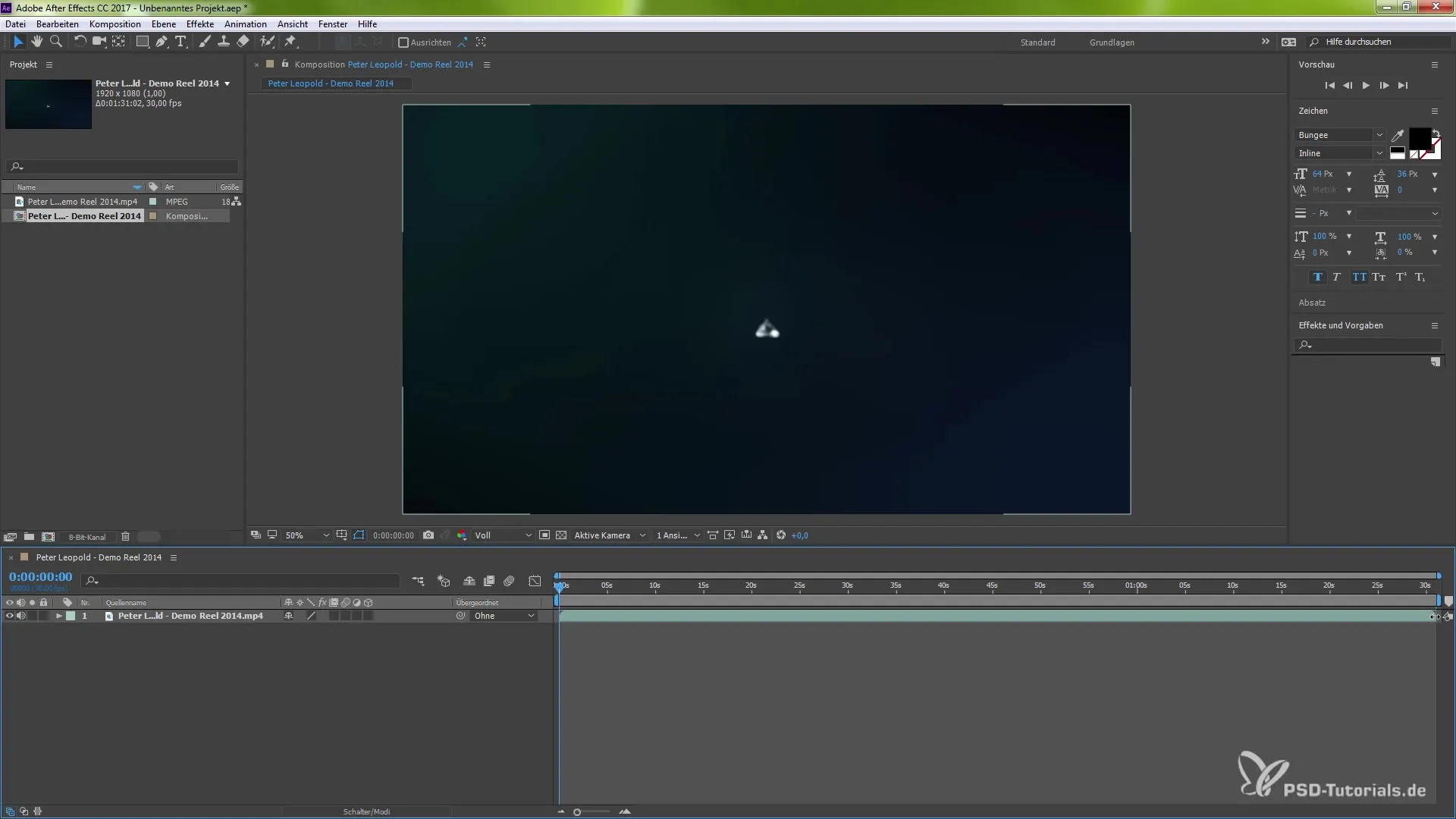
Убедитесь, что вы активировали привязку, если хотите перетащить конец слоя к определенному маркеру. Например, вы можете уменьшить длину с 1 минуты 31 секунд до 10 секунд.
Когда вы сократите продолжительность, вы увидите, как быстро теперь воспроизводится ваше видео. Экспериментируйте с различными настройками длины, чтобы достичь желаемого эффекта.
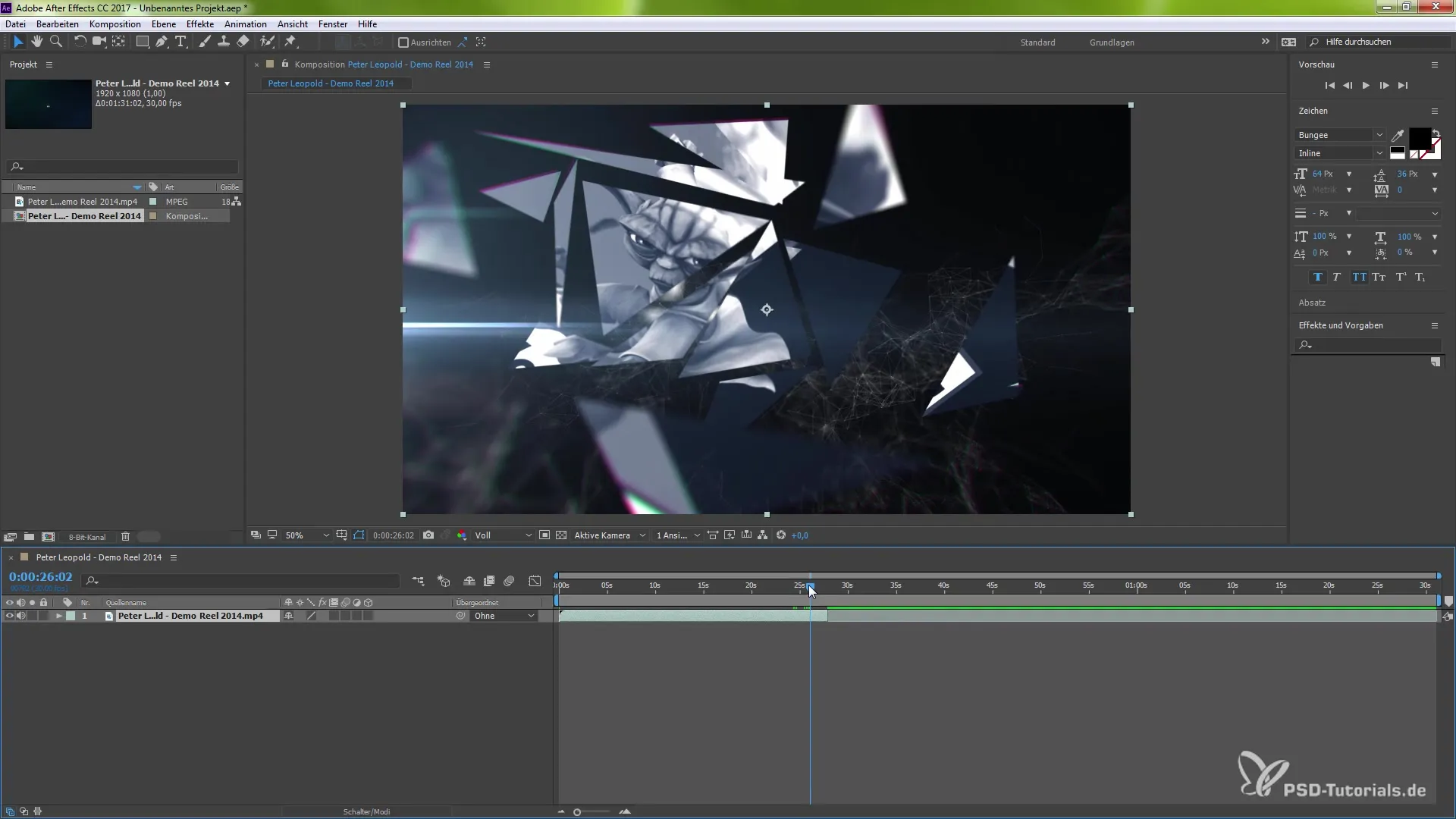
Кроме того, у вас есть возможность открыть график и внести дополнительные настройки. Здесь вы можете управлять скоростью или направлением воспроизведения. Отключите привязку графика, если она вам не нужна.
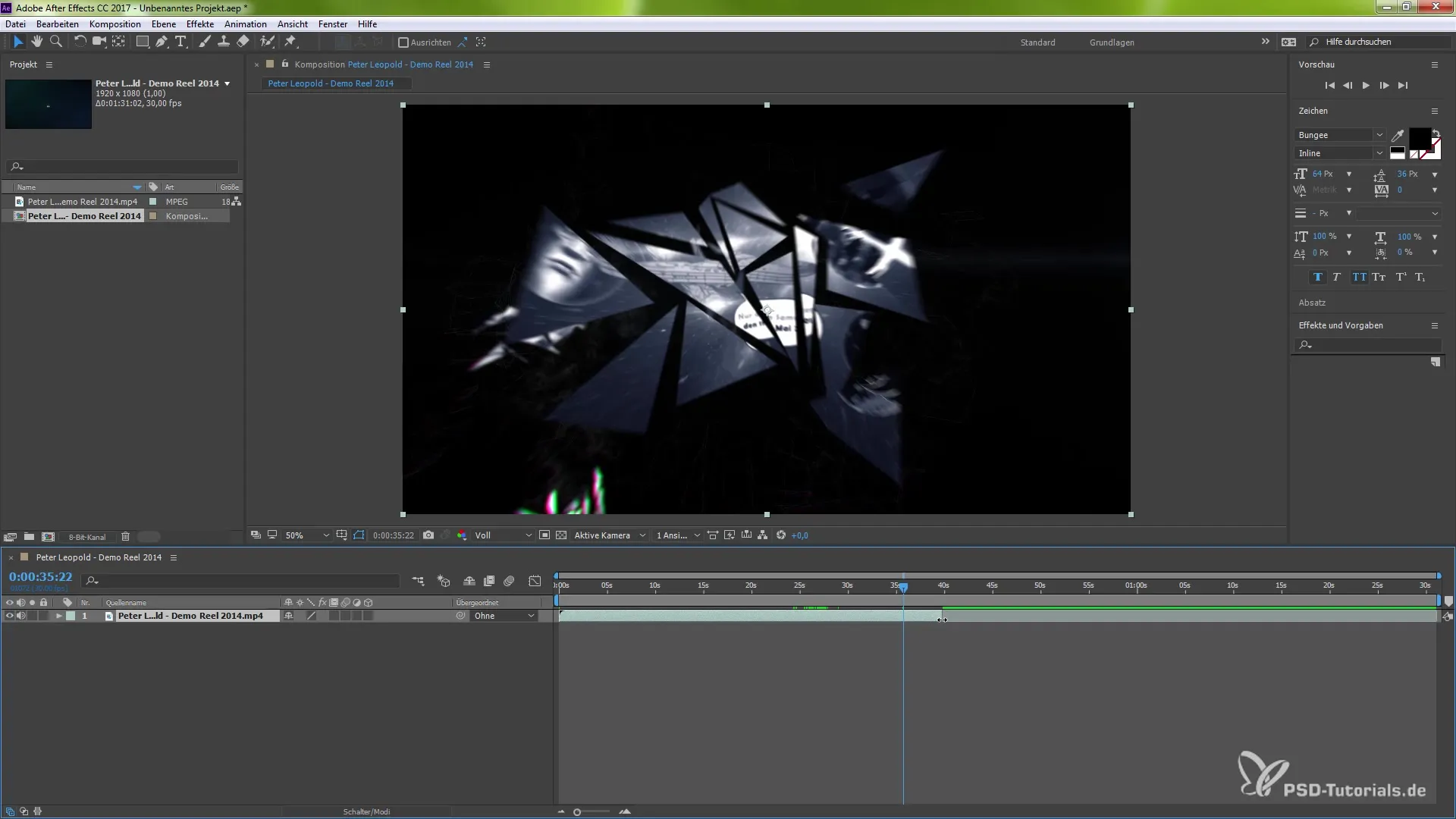
Если вы хотите изменить направление воспроизведения, снова перейдите к «Слой» и затем к «Время». Выберите опцию «Воспроизводить назад», чтобы просмотреть кадры в обратном порядке.
Вы можете создавать различные креативные эффекты с помощью этой техники, не обрезая и не изменяя ваши слои. Если результат вам не понравился, вы можете в любое время отменить изменения.
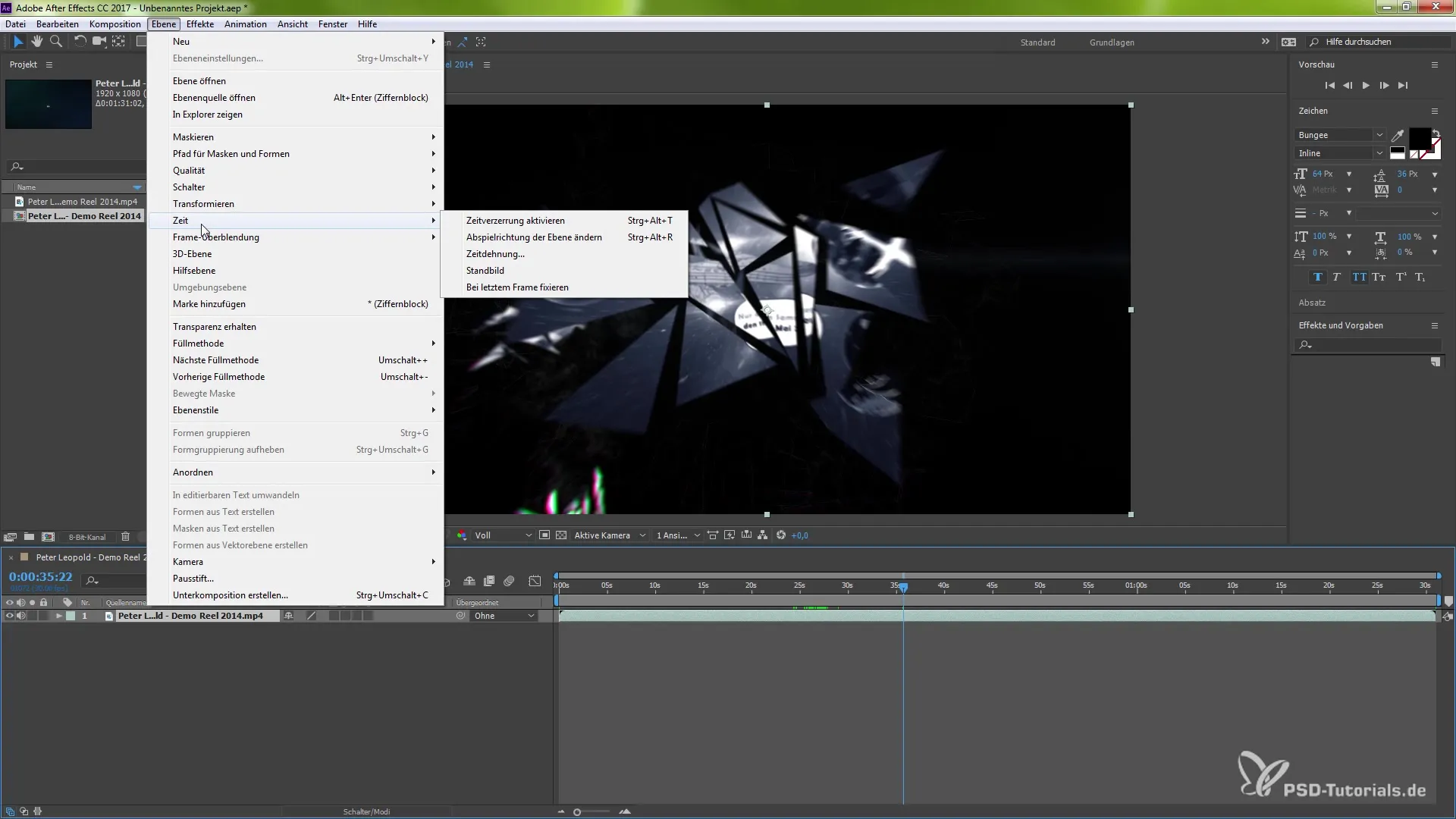
Эта функция особенно полезна, так как она дает вам гибкость работать креативно, не меняя структуру вашего проекта. Вы можете в любой момент вернуться и восстановить первоначальные настройки, если это необходимо.
Резюме – Зафиксировать последний кадр: Пошаговое руководство для After Effects CC 2017
Фиксация последнего кадра в After Effects CC 2017 открывает вам новые возможности в видеомонтаже. С помощью этого руководства вы теперь сможете целенаправленно фиксировать последний кадр ваших видео и креативно с ним работать, избегая ненужных разрезов.
Часто задаваемые вопросы
Как я могу активировать эффект «Зафиксировать на последнем кадре»?Выберите соответствующий слой, перейдите в «Слой», затем «Время» и нажмите «Зафиксировать на последнем кадре».
Что произойдет, если я не выделю слой?Эффект «Зафиксировать на последнем кадре» не будет применен, и вы не сможете внести изменения.
Могу ли я изменить скорость видео после фиксации?Да, вы можете настроить продолжительность видео и изменить направление воспроизведения, используя изменение времени и соответствующие параметры.
Что произойдет, если мне не понравится результат?Вы в любое время можете сбросить изменения и восстановить первоначальные настройки, отключив функцию.


